Прошивка USB-моста CAN
Начало компиляции
- Для использования необходим компьютер с установленной службой
klipperПодключение по сети через SSH - И подключите устройство к компьютеру
- Примечание: используйте обычный компьютер, например, Raspberry Pi, FLY Pi и т.д. Если это модифицированный компьютер (например, Wi-Fi-палка, Redmi и т.д.), из-за большого количества проблем мы не можем предоставить техническую поддержку
- Важные моменты для системы FlyOS-Armbian и обычных систем
- Важные моменты для системы FlyOS-FAST
- Важные моменты для системы
FlyOS-Armbianи обычных систем- Обычные компьютеры, такие как Raspberry Pi, FLY Pi и т.д., относятся к этому типу
- Не используйте пользователя
ROOTдля любых действий на этом компьютере - Используйте обычного пользователя
- Способ переключения пользователя: для системы
FlyOS-Armbianиспользуйте командуsu fly, чтобы переключиться на обычного пользователя - Для других систем используйте команду
su <имя пользователя вашего компьютера>, чтобы переключиться на обычного пользователя
su <имя пользователя вашего компьютера>
- Важные моменты для системы
FlyOS-FAST- Имя пользователя по умолчанию для системы
FAST—root, пароль —mellow - Компиляция прошивки должна выполняться только пользователем
root - Система
FASTимеет только пользователяROOT, вам не нужно переключаться на другого пользователя!!!
- Имя пользователя по умолчанию для системы
- Убедитесь, что хост-компьютер может нормально подключаться к сети
- Перед компиляцией прошивки необходимо использовать SSH через сеть для входа на хост-компьютер
- Не используйте инструменты последовательного порта для входа на хост-компьютер
Инструкция по компиляции прошивки Klipper и работе с конфигурационной страницей
Убедитесь, что режим ввода клавиатуры установлен в полуширинный (английский режим)
- Клавиша
↑, клавиша↓на клавиатуре используются для перемещения курсора вверх или вниз для выбора пунктов меню - Клавиша подтверждения
Enterили пробелSpaceиспользуется для выбора пунктов меню или перехода к подменю - Клавиша выхода
ESCиспользуется для возврата на предыдущий уровень меню - Клавиша
Qиспользуется для выхода из конфигурационной страницы прошивки Klipper - При выходе из конфигурационной страницы прошивки Klipper, если появляется запрос, нажмите клавишу
Y, чтобы сохранить файл конфигурации
Если в конфигурационном окне доступны не все параметры, сначала выберите пункт [ ] Включить дополнительные настройки низкого уровня, чтобы отобразить некоторые скрытые параметры
Вот описание процесса компиляции прошивки:
-
Подключитесь к SSH и введите следующую команду и нажмите Enter:
cd ~/klipper && rm -rf ~/klipper/.config && rm -rf ~/klipper/out && make menuconfig -
Здесь
rm -rf ~/klipper/.config && rm -rf ~/klipper/outудаляет предыдущие данные компиляции и прошивку, аmake menuconfigиспользуется для компиляции прошивки. После выполнения должна появиться следующая интерфейс: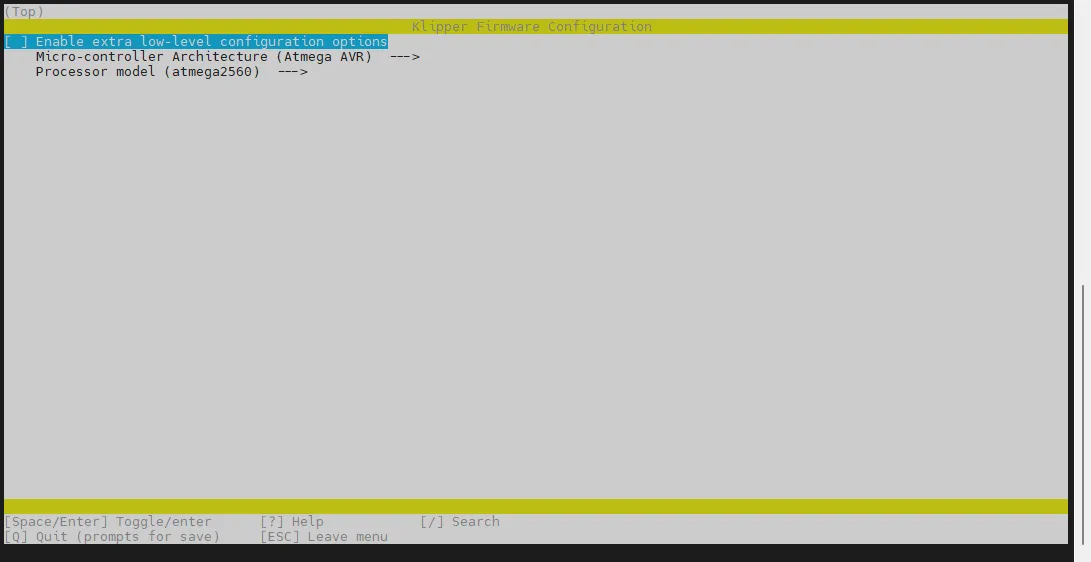
-
Выберите Enable extra low-level configuration options и нажмите Enter
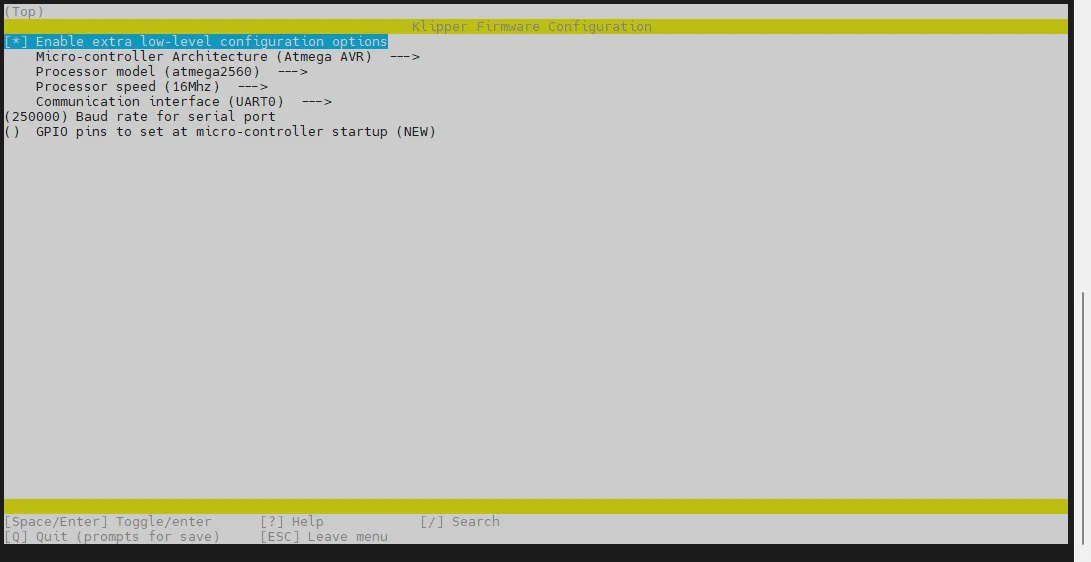
-
Перейдите в меню Micro-controller Architecture затем выберите STMicroelectronics STM32 и нажмите Enter
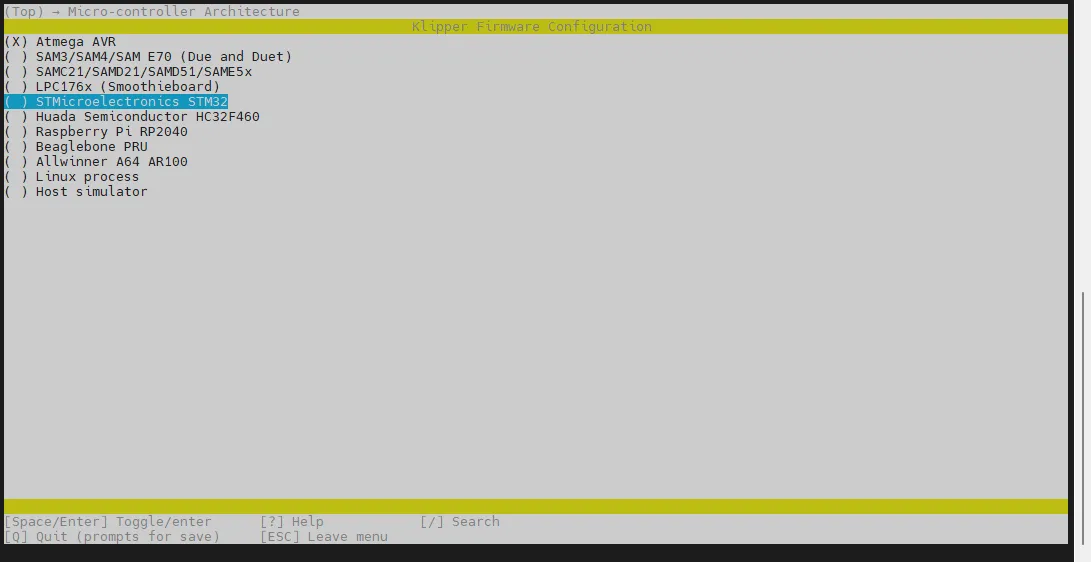
-
Перейдите в меню Processor model, выберите STM32H723 и нажмите Enter
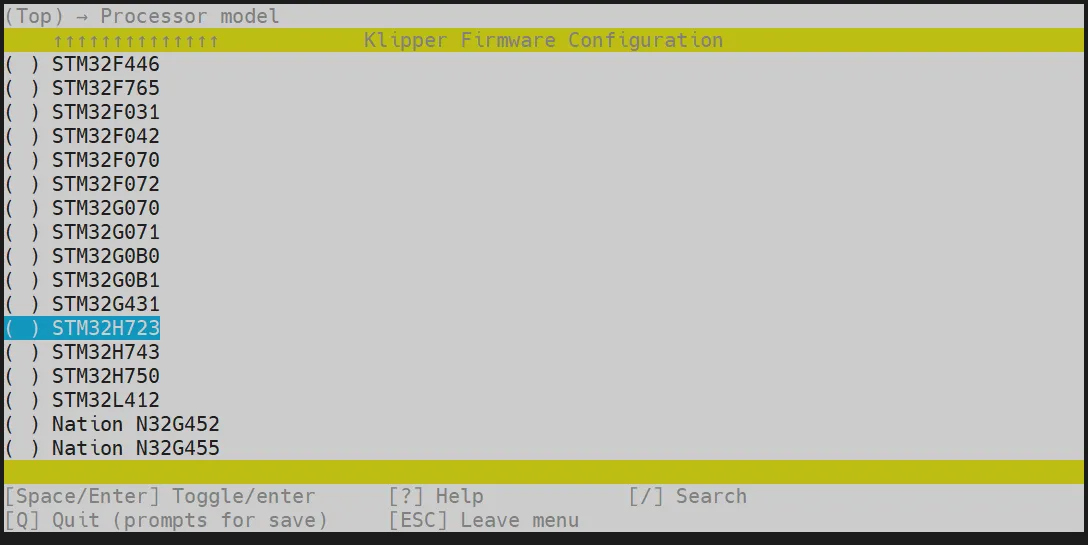
-
Выберите Bootloader offset, выберите: 128KiB bootloader
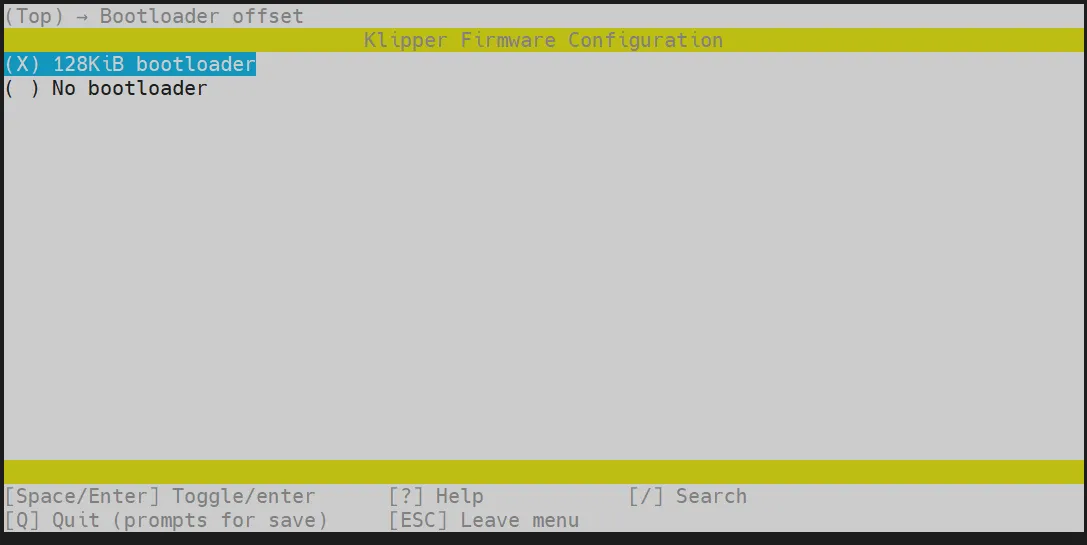
-
Выберите Clock Reference (8 MHz crystal), выберите: 25 MHz crystal
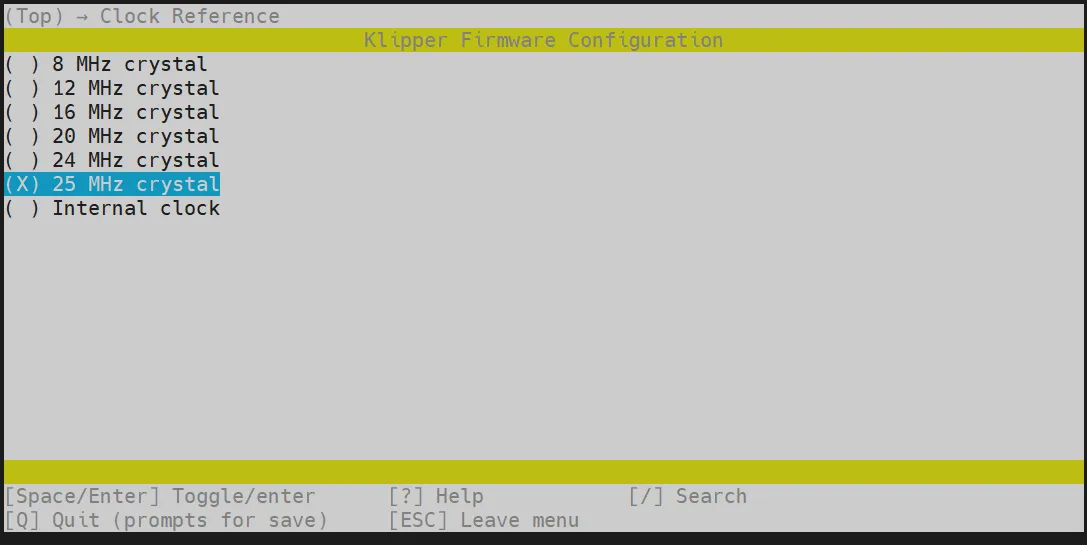
-
Выберите Communication interface, выберите: USB to CAN bus bridge (USB on PA11/PA12)
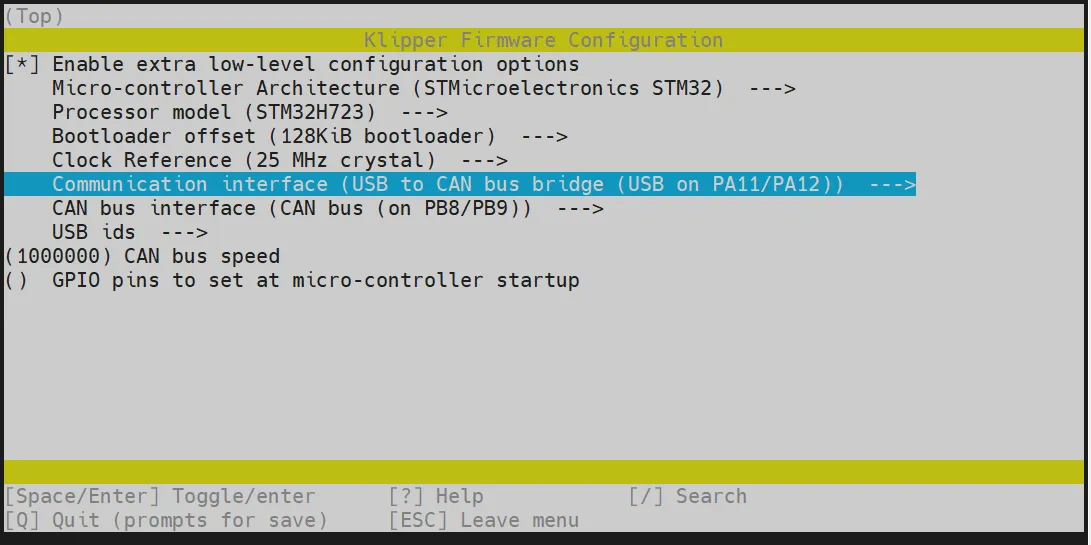
- Нажмите клавишу
Q, появится Save configuration, затем нажмите клавишуY. - Теперь конфигурация должна быть сохранена, и вы вернетесь в интерфейс командной строки.
- Введите команду ниже, чтобы начать компиляцию. Это займет некоторое время.
make -j4
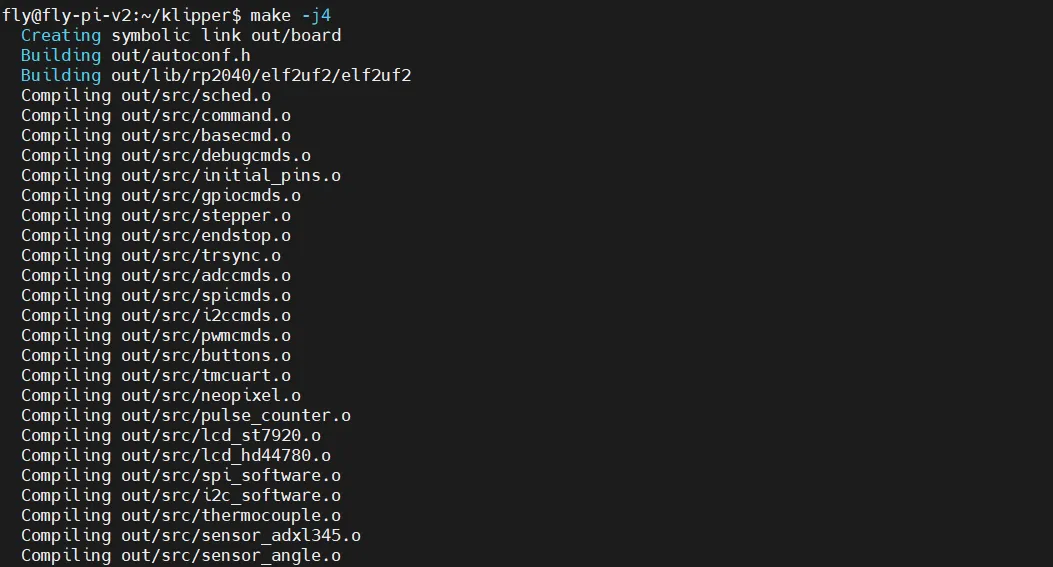
- Если в конце выводится следующее, значит компиляция успешна.
- В зависимости от версии Klipper достаточно появления
out/klipper.bin, чтобы считать успехом.Linking out/klipper.elf
Creating bin file out/klipper.bin
Проверка входа в режим прошивки
- Подключите плату к хосту с помощью кабеля Type-C, затем дважды нажмите кнопку reset. На плате должен мигать светодиод.
- Если светодиод не мигает, перепрошейте прошивку katapult: Прошить katapult
- Если светодиод не мигает, после прошивки katapult выполните следующий шаг.
- Убедитесь, что хостовое устройство подключено к сети и что кабель данных, соединяющий хостовое устройство с целевым устройством, имеет функцию передачи данных.
- После SSH-подключения к хостовому устройству введите команду
lsusbи нажмите Enter. Если появляется информация, выделенная на нижеприведенном изображении, можно переходить к следующему шагу.- Если нет никакого ответа, это проблема системы хостового устройства, и мы бессильны. Вам нужно заменить систему, которая работает нормально, или заменить хостовое устройство.
- Если появляется сообщение об отсутствии команды
lsusb, выполните следующую команду для установки:sudo apt-get install usbutils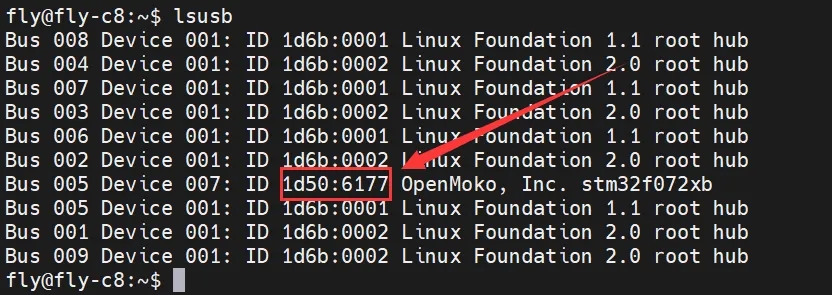
1d50:6177является устройством, которое вам нужно использовать.- Некоторые хостовые устройства могут не показывать или частично показывать устройство из-за проблем с системой.
- Если команда
lsusbпоказывает устройство, но без1d50:6177, попробуйте заменить кабель данных и подключить материнскую плату к другому USB-порту хостового устройства.
- Если вы ранее выполнили вышеуказанные шаги и успешно прошили фирменное ПО Klipper, а материнская плата работает нормально, и вам нужно только обновить фирменное ПО Klipper, просто ознакомьтесь с разделом «Обновление прошивки» в правом меню этой страницы.
Перед выполнением следующего шага обязательно необходимо найти устройство 1d50:6177.
Прошивка
- Для установки плагина прошивки требуется подключение к интернету, убедитесь, что ваш хост-компьютер подключен к интернету
- Если установка уже выполнялась, повторять ее не нужно
Начало прошивки
-
Для хост-машин, отличных от fly, обязательно выполните приведенный ниже код для установки пакета зависимостей прошивки! В противном случае прошивка не будет выполнена!
- Стандартный репозиторий
- Внутрикитайский репозиторий
cd && git clone https://github.com/Arksine/katapult.gitcd && git clone https://gitee.com/MrCakeFuck/katapult.git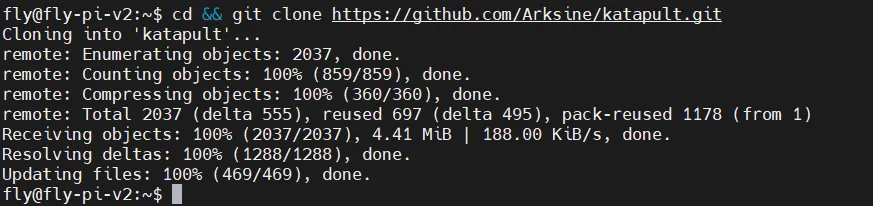
-
Используйте следующую команду для поиска идентификатора вашего устройства. Должен отобразиться идентификатор, как показано на рисунке ниже (Примечание: идентификатор на изображении приведен для примера, идентификатор каждой платы уникален)
ls /dev/serial/by-id/*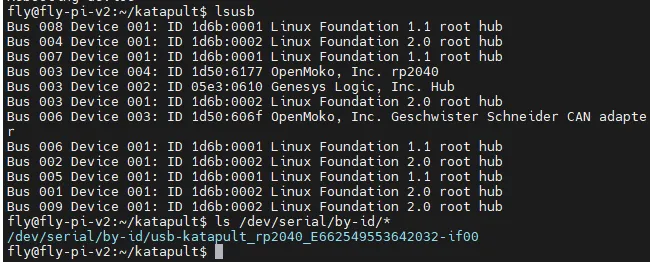
-
Чтобы прошить прошивку, используйте приведенный ниже код. Убедитесь, что прошивка уже скомпилирована. Замените
<ваш идентификатор платы>на идентификатор, полученный на предыдущем шаге
- Метод прошивки для Fly-Armbian и стандартных хост-машин
- Метод прошивки для Fly-FAST
~/klippy-env/bin/python ~/katapult/scripts/flashtool.py -d /dev/serial/by-id/<ваш идентификатор платы>
python ~/katapult/scripts/flashtool.py -d /dev/serial/by-id/<ваш идентификатор платы>
-
См. ниже для справки
-
Пример завершения прошивки
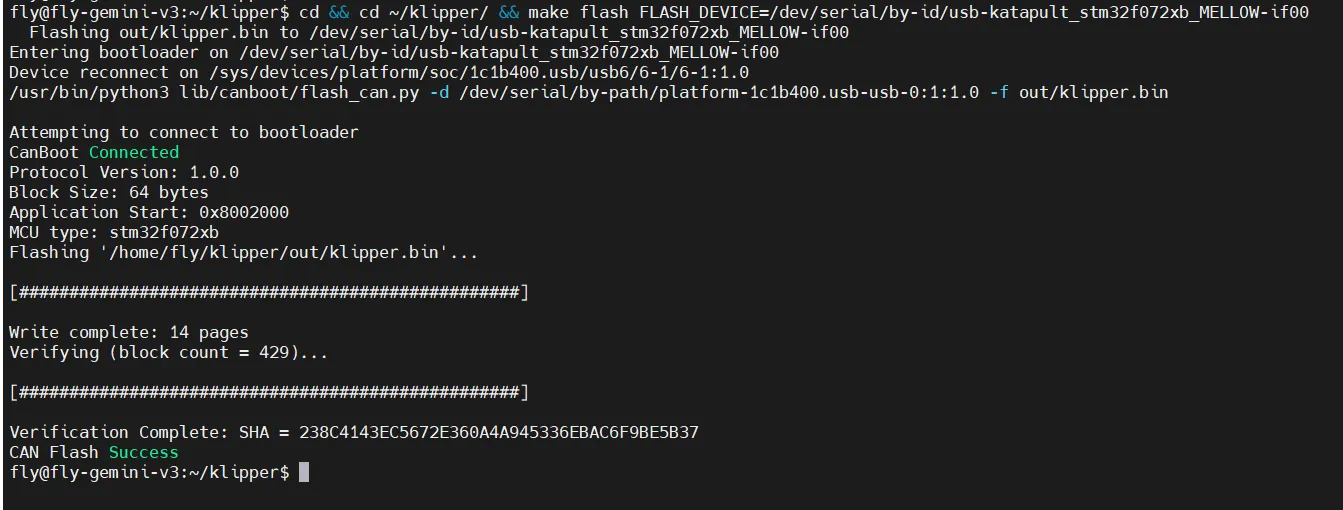
Обновление прошивки
- Обновление USB-прошивки
- Обновление прошивки CAN-моста
-
Используйте следующую команду для поиска идентификатора вашей платы. Должен отобразиться идентификатор, как показано на рисунке ниже (Примечание: идентификатор на изображении приведен для примера, идентификатор каждой платы уникален)
ls /dev/serial/by-id/*
В примере ниже /dev/serial/by-id/usb-katapult_rp2040_E662549553642032-if00 — это идентификатор платы
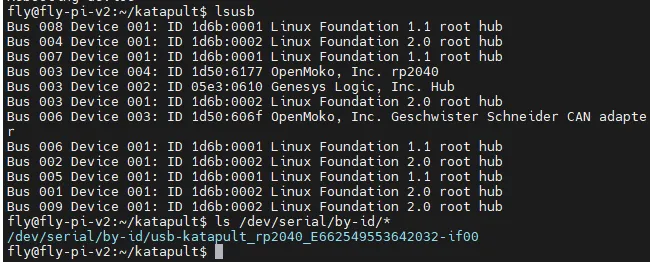
-
Для обновления USB-прошивки после компиляции последней версии прошивки введите следующую команду. Замените
<ваш идентификатор платы>на идентификатор, полученный на предыдущем шагеcd ~/klipper/ && make flash FLASH_DEVICE=<ваш идентификатор платы>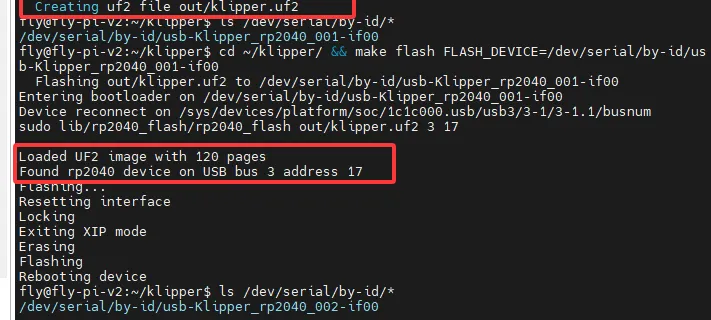
- Для обновления прошивки USB-моста CAN после компиляции последней версии прошивки введите следующую команду, чтобы перейти в Katapult. (Как показано на рисунке ниже, ID на изображении приведен для примера, используйте ID из вашего конфигурационного файла)
<ваш идентификатор платы>— это UUID CANBUS вашей платы в конфигурационном файле printer.cfg
- Метод сброса в режим прошивки для Fly-Armbian и стандартных хост-машин
- Метод сброса в режим прошивки для Fly-FAST
- Замените
<ваш идентификатор платы>на идентификатор, полученный на предыдущем шаге~/klippy-env/bin/python3 ~/katapult/scripts/flashtool.py -i can0 -r -u <ваш идентификатор платы>
- Замените
<ваш идентификатор платы>на идентификатор, полученный на предыдущем шагеpython3 ~/katapult/scripts/flashtool.py -i can0 -r -u <ваш идентификатор платы>
- На рисунке ниже
f95cee90e1f9— это UUID CANBUS платы

-
После входа в Katapult используйте следующую команду для поиска идентификатора вашей платы. Должен отобразиться идентификатор, как показано на рисунке ниже (Примечание: идентификатор на изображении приведен для примера, идентификатор каждой платы уникален)
ls /dev/serial/by-id/*
На рисунке ниже /dev/serial/by-id/usb-Klipper_stm32f072xb_43002C000951324757373520-if00 — это идентификатор платы

-
Убедитесь, что новая прошивка успешно скомпилирована, прежде чем выполнять команду прошивки. Замените
<ваш идентификатор платы>на идентификатор, полученный на предыдущем шагеcd ~/klipper/ && make flash FLASH_DEVICE=<ваш идентификатор платы>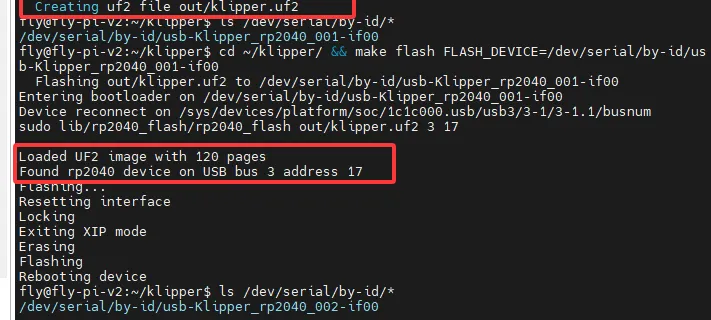
Метод восстановления при ошибочной прошивке
- Отключите питание платы, затем включите его снова и быстро дважды нажмите кнопку сброса (reset), чтобы снова войти в режим прошивки.
- Либо выполните повторную прошивку katapult с помощью Windows/хост-машины Прошить katapult